WinZip este un nume istoric în lumea software-ului, unul dintre cele mai lungi vreodată; credeți că prima sa versiune datează din 1991 și că și astăzi este folosită de milioane de oameni din întreaga lume pentru a crea, deschide, gestiona și partaja arhive comprimate de toate felurile.
În prezent, software-ul este proprietatea Corel, o companie canadiana deja cunoscut pentru programe cum ar fi CorelDRAW și PaintShop Pro, și oferă mai multe caracteristici de securitate axat pe calculator și schimbul de date prin intermediul serviciilor de stocare cloud. Există multe versiuni diferite, de la cele "istorice" pentru Windows și Mac OS X până la cele mai recente pentru smartphone-uri și tablete. Doriți să aflați mai multe? Ei bine, atunci te voi rezolva imediat.
Mai jos sunt explicatecum să descărcați WinZip gratuitpe toate platformele software majore și cum să faceți primii pași în acest software foarte celebru. Rețineți că, după primele 45 de zile de utilizare, programul WinZip nu mai funcționează și necesită achiziționarea unei licențe care costă 29,95 euro. Dacă vă place programul pentru a continua utilizarea acestuia trebuie să portofele și cumpere licența ... altfel va trebui să apeleze la soluții alternative gratuite, care vor fi discutate împreună în partea finală a tutorialului. Citește fericit! WinZip pentru Windows
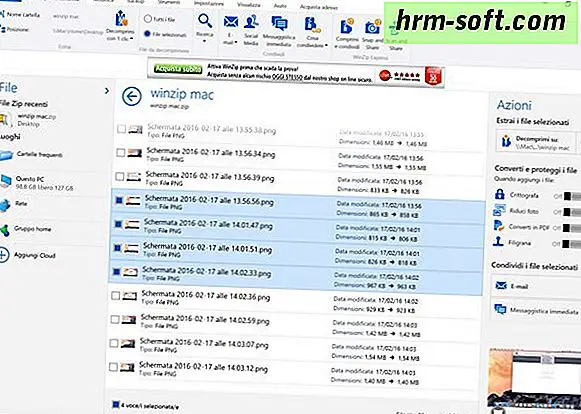
Dacă utilizați un PC Windows, puteți descărca WinZip gratisconectarea la site-ul de internet al programului și făcând clic pe butonulÎNCEARCĂ GRATUIT. Descărcarea este completă, deschideți winzipxx.exefișier pe care tocmai ați descărcat pe computer și faceți clic pe primaDa, apoi pe Următorul.
Stai, atunci, care sunt descărcate de pe Internet toate fișierele necesare pentru operarea WinZip - este de peste 75 MB de date, astfel încât aceasta poate dura câteva minute - și a finaliza cu succes procesul de instalare a programului făcând clic mai întâi pe Nextși apoi peFine. Când ați terminat, selectați pentru a activa versiunea trial de WinZip (făcând clic pe butonulUtilizați versiunea de evaluare) și apăsând peÎnchidere pentru a accesa fereastra software-ului principal.
Interfața WinZip este extrem de intuitiv: în partea de sus există o bară de instrumente încarduri (similar cu cel de Office) prin care puteți accesa toate funcțiile principale ale programului; pe stânga este unmeniul de navigare cu folderele și comenzile rapide cele mai utilizate pentru a WinZip servicii de stocare cloud oferă suport (Dropbox, Google Drive, OneDrive etc.), în timp ce pe partea dreaptă există panoul de acțiuniprin care poate fi folosit pentru criptarea și partajarea arhivelor deschise în WinZip.
Odată instalat pe PC, WinZip se stabilește automat ca program implicit pentru gestionarea arhivelor comprimate. Pentru a selecta automat tipurile de fișiere care se deschid automat, selectați filaSettingsdin bara de instrumente și faceți clic pe butonulWinZip Options. În fereastra care se deschide, apoi se apasă butonul asociațiile, a pus semnul de selectare de lângă tipurile de fișiere pe care doriți să le deschideți cu WinZip și faceți clic pe butonulOK pentru a salva modificările.
Pentru a extrage fișierele conținute într-o arhivă zip (sau orice alt tip de arhivă comprimată), pur și simplu selectați-le cu mouse-ul și trageți-le într-un dosar la alegere. Alternativ, selectați fila Dezarhivare/Partajare care este situat pe partea din stânga sus și faceți clic pe butonul1-clic pe Dezarhivare. Toate datele conținute în arhivă (sau cele selectate cu mouse-ul) vor fi extrase automat în calea fișierului sursă.
Pentru a crea o arhivă cu WinZip, selectați fișierele pe care doriți să le includeți în acesta, dați clic dreapta pe oricare dintre ele și selectați intrareaWinZip> Adăugați în arhiva zipdin meniul care se deschide. Alternativ, deschideți WinZip, utilizați bara laterală stângă pentru a selecta fișierele pe care doriți să le "zip" și faceți clic pe butonul Add to zipcare apare în partea stângă jos.WinZip pentru Mac
Folosești un Mac? Nici o problemă. WinZip este, de asemenea, disponibil pe OS X și să-l descărcați pe computerul dvs. nu trebuie să faceți este să vă conectați la site-ul său oficial și faceți clic pe butonul

Descărcați procesultimp de două ori consecutiv. Când descărcarea este completă, deschideți pachetuldmgcare conține WinZip și trageți pictograma programului în dosarulApplicationsdin OS X.Asta este! Tocmai ați instalat WinZip pe calculatorul dvs. Pentru a începe să utilizați programul, selectați pictograma acestuia din OS X Launchpad și faceți clic pe butonul
Utilizare versiune de evaluare(pentru a activa versiunea gratuită de încercare).În acest moment, acceptați termenii de utilizare WinZip (făcând clic pe butonul
De acord), a intrat în meniulWinZip> PreferințeProgramul (stânga sus) și faceți clic pe fila Fișier tipurilepentru a selecta tipurile de fișiere pentru a se deschide automat cu WinZip. Puteți alege între diferite tipuri de arhive comprimate, cum ar fi zip, zipx, lha / lhz, rar și 7z.Odată ce ați setat preferințele dvs., faceți dublu clic pe pictograma de arhivare pe care doriți să o deschideți cu WinZip și extrageți fișierele conținute în el trăgându-le într-un dosar la alegere.
Pentru a crea o nouă arhivă, cu toate acestea, WinZip deschis, faceți clic pe butonul +
prezent în fereastra principală a programului (stânga sus) și alegeți dacă pentru a comprima fișiere de pe computer (Din acest Mac) sau un serviciu stocare cloud (iCloud Drive,Dropbox,Google Driveetc). Apoi selectați toate fișierele pe care doriți să le includeți în fișierul zip și salvați rezultatul final accesând meniulFile> Savedin stânga sus. Puteți alege să salvați arhiva local pe Mac sau pe un serviciu de stocare în cloud.WinZip pentru smartphone-uri și tablete
Dacă aveți nevoie să lucrați cu fișiere zip chiar și de pe smartphone-uri și tablete, ați putea lua în considerare versiunea mobilă a WinZip, disponibilă atât pe Android cât și pe iPhone și iPad.

Cererea este disponibilă în două versiuni: o versiune gratuită și gratuită care oferă suport pentru serviciile de stocare în cloud, capacitatea de a crea arhive criptate și a elimina bannerele publicitare prezente în versiunea gratuită a aplicației. În iOS, chiar crearea de arhive simple zip necesită achiziționarea versiunii complete a WinZip.
Interfața aplicației este extrem de intuitiv: o parte este meniul clasic pentru a naviga prin folderele de pe dispozitiv și utilizator cu conturile nor (Dropbox, Google Drive, etc ..), în timp ce în partea de jos este bara unelte cu comenzi pentru a "zip", șterge, copia și gestiona fișierele selectate în diverse moduri.
Alternative la WinZip gratuit
După cum a subliniat mai sus,

descărcare gratuită WinZipnu înseamnă că puteți folosi programul de viață liberă. Există un termen limită după care, dacă intenționați să continuați să utilizați software-ul, trebuie să deschideți portofelul și să achiziționați o licență obișnuită.Dacă nu intenționați să faceți acest pas, puteți să dezinstalați WinZip și să vă îndreptați către alternative gratuite foarte valide, care vă permit să creați fișiere zip într-un mod foarte simplu. Primele două nume care vin în minte sunt 7-Zip pentru Windows și The Unarchiver for Mac, ambele foarte ușor de utilizat și extrem de fiabile. Ți-am spus în detaliu în tutorialele mele despre cum să creez fișiere ZIP și cum să deschid RAR cu Mac: încercați-le și sunt sigur că nu veți regreta!